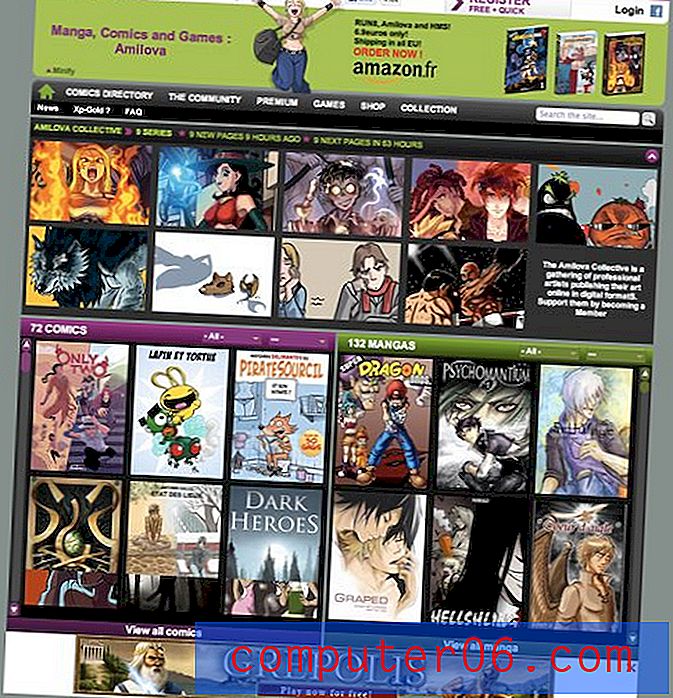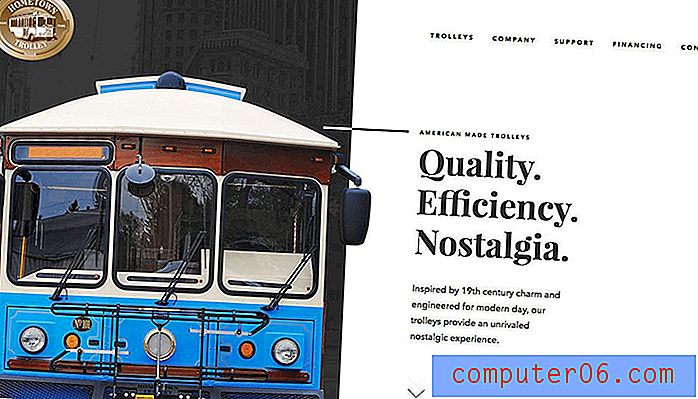Come migliorare le prestazioni del Mac con High Sierra
Dopo aver aspettato che il mio MacBook Pro di metà 2012 si aggiornasse per due giorni e due notti, è finalmente arrivato sull'ultimo macOS - 10.13 High Sierra!
Come appassionato di tecnologia, ero super entusiasta di High Sierra e delle sue nuove funzionalità. Tuttavia, l'eccitazione è stata gradualmente superata dai problemi che ho riscontrato - principalmente, che funziona lentamente o addirittura si blocca durante e dopo l'installazione.
Dopo essermi immerso in innumerevoli community e forum Apple, ho scoperto di non essere solo. A causa della nostra esperienza collettiva, ho pensato che sarebbe una buona idea scrivere un articolo che elenchi i comuni problemi di rallentamento di macOS High Sierra insieme a soluzioni pertinenti.
Il mio obiettivo è semplice: farti risparmiare tempo aiutandoti a risolvere i problemi! Alcuni dei problemi seguenti sono ciò che ho sofferto personalmente, mentre alcuni provengono da storie di altri utenti Mac. Spero li troviate utili.
Leggi anche: 7 macOS Mojave Problemi di prestazioni lente e come risolverli
Suggerimenti importanti
Se hai deciso di eseguire l'aggiornamento a High Sierra ma devi ancora farlo, ecco alcune cose (in base all'ordine di priorità) Consiglio vivamente di effettuare il check-out in anticipo in modo da evitare potenziali problemi.
1. Controlla il tuo modello di Mac - Non tutti i Mac, specialmente quelli vecchi, sono in grado di eseguire l'aggiornamento. Apple ha un elenco chiaro di quali modelli di Mac sono supportati. Puoi visualizzare i dettagli qui.
2. Pulisci il tuo Mac - Per Apple, High Sierra richiede almeno 14, 3 GB di spazio di archiviazione per eseguire l'aggiornamento. Più spazio libero hai, meglio è. Inoltre, ci vorrà meno tempo per eseguire il backup. Come pulire? Ci sono molte cose manuali che puoi fare, ma ti consiglio di usare CleanMyMac per rimuovere la spazzatura di sistema e Gemini 2 per trovare duplicati di grandi dimensioni. Questa è la soluzione più efficace che ho trovato.
3. Esegui il backup dei tuoi dati - È sempre buona norma eseguire il backup del Mac una volta ogni tanto - o come si suol dire, fare un backup dei tuoi backup! Apple ci consiglia inoltre di farlo per i principali aggiornamenti di macOS, per ogni evenienza. Time Machine è lo strumento ideale, ma puoi anche utilizzare un'app di backup avanzata come Get Backup Pro che ha diverse funzionalità chiave che Time Machine non offre, come i backup di avvio, la possibilità di selezionare quali file eseguire il backup, la compressione senza perdita, eccetera.
4. Aggiorna alla 10.12.6 PRIMA - Questo aiuta a evitare un problema in cui il tuo Mac continua a rimanere sospeso nella finestra “circa un minuto rimanente”. L'ho scoperto nel modo più duro. Se il tuo Mac sta attualmente eseguendo una versione Sierra precedente diversa dalla 10.12.6, non puoi installare correttamente High Sierra. Puoi ottenere maggiori dettagli dal numero 3 di seguito.
5. Scegli il momento giusto per l'aggiornamento - NON installare High Sierra al lavoro. Non ci vorrà mai quanto tempo ci vorrà. Invece, penso che sia meglio che tu abbia fissato il tempo per farlo in un fine settimana. Il completamento del processo di installazione richiederà circa due ore (idealmente). Inoltre, ci vuole più tempo per ripulire ed eseguire il backup del tuo Mac e per affrontare problemi imprevisti come quelli che ho riscontrato.
Tutto fatto? Grande! Ora ecco l'elenco dei problemi e delle soluzioni a cui potresti fare riferimento in caso di problemi.
Nota: è molto improbabile che riscontrerai tutti i problemi seguenti, quindi sentiti libero di navigare attraverso il Sommario per saltare al problema che è esattamente lo stesso o simile alla tua situazione.
Durante l'installazione di macOS High Sierra
Problema 1: il processo di download è lento
Possibile causa: la connessione a Internet è debole.
Come risolvere: riavviare il router Internet o spostare il computer Mac in una posizione migliore con un segnale più forte.
Per me, ci sono voluti solo pochi minuti per completare il download prima che la finestra di installazione si aprisse. Ecco due schermate che ho preso:

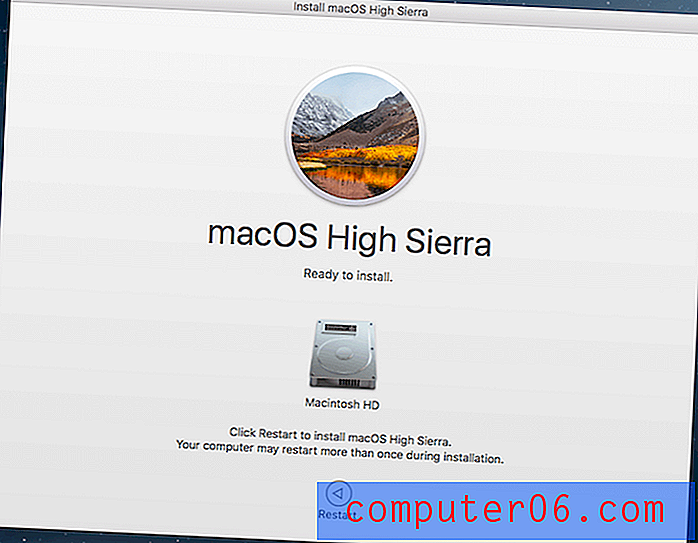
Problema 2: spazio su disco insufficiente da installare
Possibile causa: il disco di avvio sul Mac su cui verrà installato High Sierra non dispone di spazio di archiviazione. L'ultima macOS richiede almeno 14, 3 GB di spazio libero su disco.
Come risolvere: liberare spazio di archiviazione il più possibile. Controlla la partizione per file di grandi dimensioni, eliminandoli o trasferendoli altrove (in particolare foto e video che tendono a occupare molto più spazio rispetto ad altri tipi di file). Inoltre, le applicazioni inutilizzate potrebbero accumularsi. È buona norma disinstallarli. Il modo più rapido è utilizzare CleanMyMac per pulire a fondo il disco rigido e Gemini per trovare e rimuovere duplicati o file simili.
Per me, non ho riscontrato questo errore perché la mia installazione "Macintosh HD" ha 261, 21 GB disponibili di 479, 89 GB - 54% gratis!
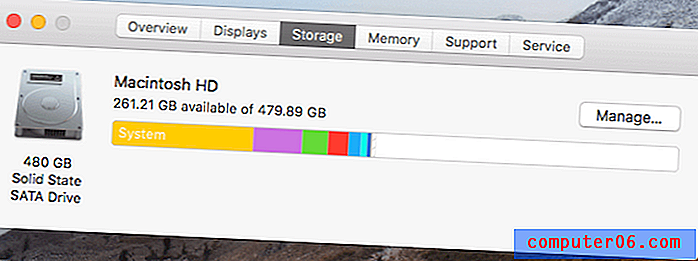
Problema 3: blocco o blocco al minuto rimanente
Maggiori dettagli: l'installazione si interrompe mentre la barra di avanzamento mostra che è quasi terminata. Dice "Circa un minuto rimanente" (potrebbero essere "diversi minuti rimasti" nel tuo caso).
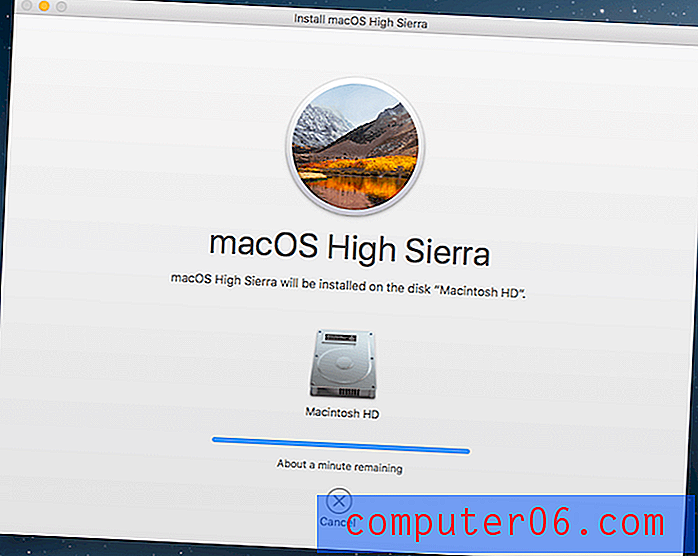
Possibile causa: il Mac esegue macOS Sierra 10.12.5 o una versione precedente.
Come risolvere: prenditi qualche minuto per aggiornare prima il tuo Mac a 10.12.6, quindi reinstallare 10.13 High Sierra.
Sono stato davvero infastidito da questo problema "Circa un minuto rimanente" - anche se è rimasto solo un minuto, poche ore dopo la situazione era la stessa. L'ho cancellato, pensando che la mia Internet fosse stata disconnessa e riprovato. Ma sono rimasto deluso nel vedere il mio Mac riagganciare con lo stesso errore: bloccato a un minuto dalla fine.
Quindi, ho aperto Mac App Store e ho visto che c'era una richiesta di aggiornamento (come vedi dallo screenshot qui sotto, per fortuna ce l'ho ancora). Ho fatto clic sul pulsante "AGGIORNA". In circa dieci minuti è stato installato Sierra 10.12.6. Ho quindi proceduto all'installazione di High Sierra. Il problema "un minuto rimanente" non è più riapparso.
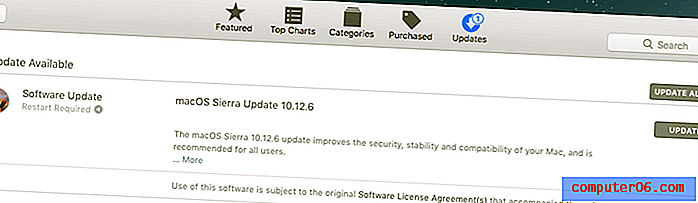
Problema 4: Mac funzionante a caldo
Possibile causa: sei in multitasking mentre High Sierra non ha ancora terminato l'installazione.
Come risolvere: Apri Activity Monitor e trova i processi di hogging delle risorse. Puoi accedere a Activity Monitor andando su Applicazioni> Utilità o eseguendo una rapida ricerca Spotlight . Chiudere quelle applicazioni o processi (evidenziarli e fare clic sul pulsante "X") che consumano eccessivamente CPU e memoria. Inoltre, leggi questo articolo sul surriscaldamento del Mac che ho scritto in precedenza per altre correzioni.
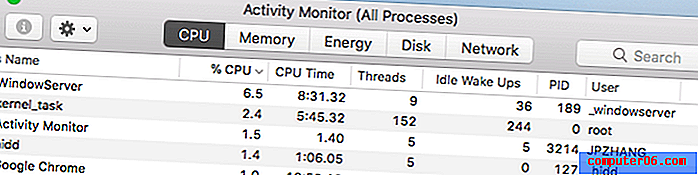
Mentre ho installato High Sierra, il mio MacBook Pro di metà 2012 ha funzionato un po 'caldo, ma non al punto da richiedere attenzione. Ho scoperto che una volta che ho chiuso alcune app di uso comune come Google Chrome e Mail, il fan ha immediatamente smesso di funzionare ad alta voce. Ho dovuto passare al mio PC per lavoro durante quei due giorni, per fortuna non è stato un problema per me. ????
Dopo l'installazione di macOS High Sierra
Problema 5: esecuzione lenta all'avvio
Cause possibili:
- Il tuo Mac ha troppi elementi di accesso (app o servizi che si aprono automaticamente all'avvio di un Mac).
- Il disco di avvio sul Mac ha uno spazio di archiviazione disponibile limitato.
- Il Mac è dotato di un HDD (unità disco fisso) anziché di un SSD (unità a stato solido). Nel caso in cui ti chiedessi la differenza di velocità, ho sostituito il mio disco rigido del MacBook con un nuovo SSD e la differenza di prestazioni era come giorno e notte. Inizialmente, il mio Mac impiegava almeno trenta secondi per avviarsi, ma dopo l'aggiornamento SSD, ci sono voluti solo dieci secondi circa.
Come risolvere: per prima cosa, fai clic sul logo Apple in alto a sinistra e seleziona Preferenze di Sistema> Utenti e gruppi> Elementi di accesso . Lì vedrai tutti gli elementi che si aprono automaticamente quando accedi. Evidenzia gli elementi non necessari e fai clic sull'icona “-” per disabilitarli.

Quindi, controlla se il disco di avvio è pieno o meno andando su Informazioni su questo Mac> Archiviazione . Vedrai una barra colorata come questa che ti mostra l'utilizzo del tuo disco rigido (o memoria flash).
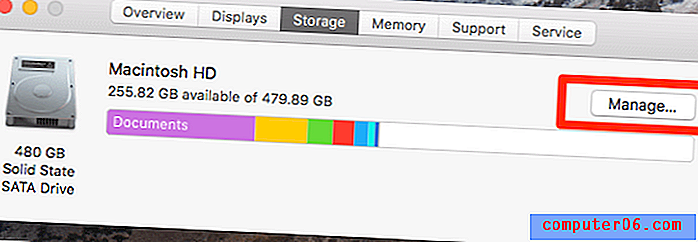
Fare clic sul pulsante "Gestisci" offre una panoramica dettagliata di quali tipi di file occupano più spazio di archiviazione, il che è spesso un suggerimento diretto su dove iniziare a pulire il Mac.
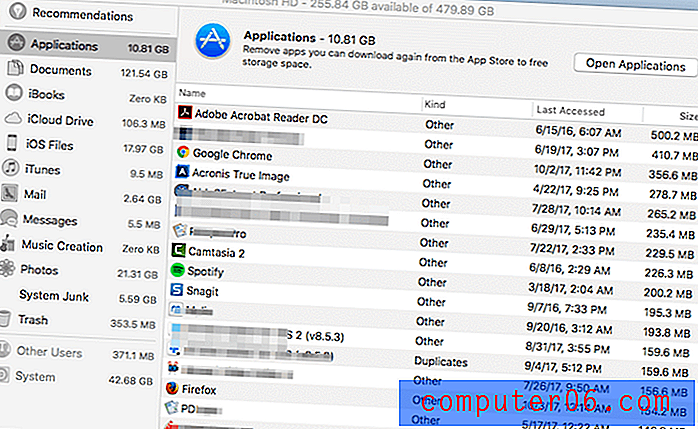
Per me, non ho notato molto ritardo di velocità dopo l'aggiornamento a High Sierra, probabilmente perché il mio Mac aveva già un SSD (il suo HDD Hitachi predefinito è morto l'anno scorso) e ci vogliono solo dieci secondi circa per avviarsi completamente. Scherzi a parte, i Mac con SSD sono molto più veloci di quelli con HDD.
Problema 6: Mac Cursor si blocca
Possibile causa: è stata ingrandita la dimensione del cursore.
Come risolvere: regolare il cursore sulla dimensione normale. Vai a Preferenze di Sistema> Accessibilità> Schermo . In "Dimensione cursore", assicurati che punti su "Normale".
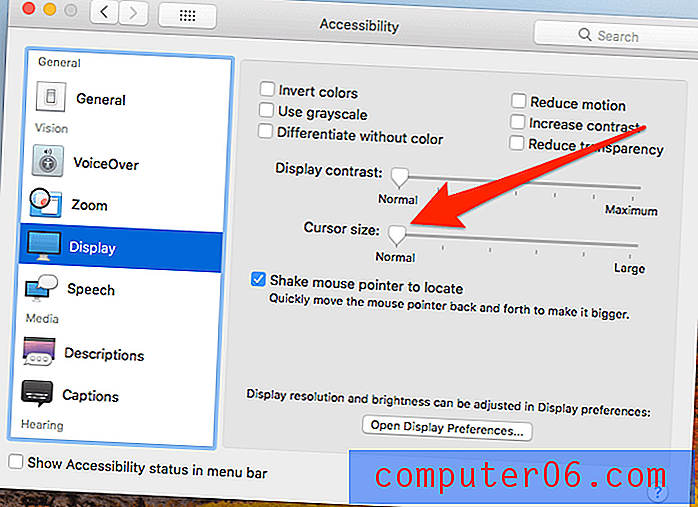
Problema 7: l'app si arresta in modo anomalo o non può essere aperta all'avvio
Possibile causa: l'app è obsoleta o incompatibile con High Sierra.
Come risolvere: controlla il sito ufficiale dello sviluppatore dell'app o il Mac App Store per vedere se c'è una versione più recente. In caso affermativo, aggiorna alla versione più recente e riavvia l'app.
Nota: se l'app Foto non riesce ad avviarsi mostrando questo errore “Si è verificato un errore imprevisto. Chiudi e riavvia l'applicazione ", potrebbe essere necessario riparare la libreria di Foto. Questo articolo contiene ulteriori informazioni al riguardo.
Problema 8: Safari, Chrome o Firefox lento
Cause possibili:
- La versione del browser Web non è aggiornata.
- Hai installato troppe estensioni o plugin.
- Il tuo computer è infetto da Adware e i tuoi browser Web vengono reindirizzati a siti Web sospetti con annunci flash invadenti.
Come risolvere:
Innanzitutto, esegui un antivirus per verificare se il tuo computer è stato infettato da software dannoso o adware.
Quindi, controlla se il tuo browser è aggiornato. Prendi Firefox ad esempio: fai clic su "Informazioni su Firefox" e Mozilla verificherà automaticamente se Firefox è aggiornato. Lo stesso con Chrome e Safari.
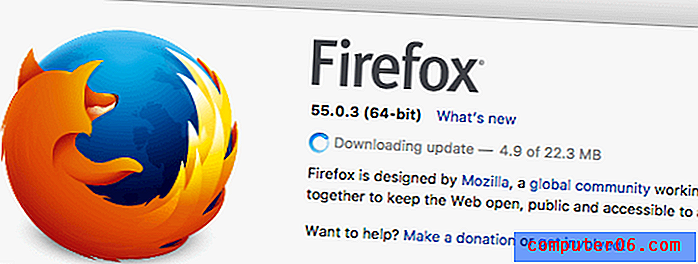
Inoltre, rimuovi le estensioni di terze parti non necessarie. Ad esempio, su Safari, vai su Preferenze> Estensioni . Qui vedrai i plugin che hai installato. Disinstalla o disabilita quelli che non ti servono. In generale, meno sono le estensioni abilitate, più fluida sarà la tua esperienza di navigazione.
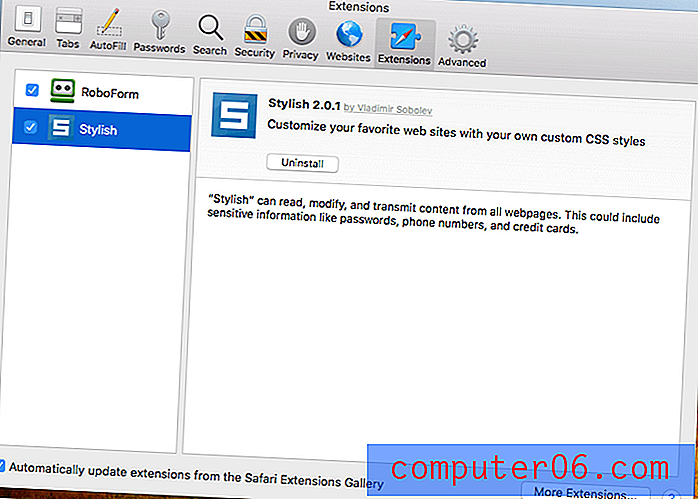
Come migliorare le prestazioni del Mac con High Sierra
- Declutter il desktop del Mac. Molti di noi sono abituati a salvare tutto sul desktop, ma non è mai una buona idea. Un desktop ingombra può rallentare seriamente un Mac. Inoltre, fa male all'organizzazione. Come lo risolvi? Inizia creando manualmente cartelle e spostando i file in esse.
- Ripristina NVRAM e SMC. Se il tuo Mac non si avvia correttamente dopo l'aggiornamento a High Sierra, puoi eseguire un semplice ripristino NVRAM o SMC. Questa guida Apple, così come questa, contiene istruzioni dettagliate dettagliate. Assicurati di aver eseguito il backup del tuo Mac prima di farlo.
- Controlla Activity Monitor più spesso. È normale che quando esegui determinate app di terze parti, il tuo Mac possa rallentare o addirittura bloccarsi. Activity Monitor è il modo migliore per individuare tali problemi. Per quelle app che hanno problemi di compatibilità con l'ultima versione di macOS, controlla il sito dello sviluppatore per vedere se c'è un aggiornamento o passa ad app alternative.
- Ripristina un vecchio macOS. Se il tuo Mac è estremamente lento dopo l'aggiornamento di High Sierra e non sembra esserci alcuna correzione, ripristina una versione precedente di macOS come Sierra o El Capitan. Questo articolo, oltre a questo, ne ha di più.
Parole finali
Un ultimo consiglio: se possibile, rimandare il programma di aggiornamento di High Sierra. Perché? Perché ogni versione principale di macOS presenta in genere problemi e bug e High Sierra non fa eccezione.
Caso in questione: pochi giorni fa un ricercatore di sicurezza ha trovato un bug di sicurezza che "rende facile agli hacker rubare password e altre credenziali di accesso nascoste dal sistema di un utente ... per dare agli hacker la possibilità di accedere ai dati del portachiavi in chiaro senza conoscere il padrone parola d'ordine. "Questo è stato segnalato da Jon Martindale di DigitalTrends. Apple ha risposto rapidamente rilasciando 10.13.1 due giorni dopo.
Mentre i problemi di rallentamento di macOS High Sierra sono meno importanti di quel bug, immagino che Apple si occuperà prima o poi di risolverli. Se tutto va bene, con qualche altra iterazione, High Sierra sarà privo di errori e quindi potrai aggiornare il tuo Mac in tutta sicurezza.